Bist Du schon seit längerer Zeit im Krypto-Space unterweg? Dann bist Du sicherlich schon mehrmals auf den Begriff “MetaMask” gestoßen. Die Krypto-Wallet erfreut sich einer großen Beliebtheit – und das nicht ohne Grund. MetaMask ist nämlich mehr als eine einfache Wallet, die alle Ethereum-basierten Token unterstützt.
In diesem Artikel zeige ich Dir alles, was Du über MetaMask wissen musst. Außerdem gebe Dir ein praktisches Tutorial an die Hand, in dem Du lernst, wie Du die Wallet bei Dir selbst einrichten kannst.
Inhaltsverzeichnis:
- Was ist MetaMask?
- Ist MetaMask seriös?
- MetaMask – Vorteile und Nachteile gegenübergestellt
- Das MetaMask Tutorial – So richtest Du die DeFi-Wallet in wenigen Minuten auf Deinem PC ein
- Wallet steht, was nun? – MetaMask Features erklärt
- Kryptowährungen mit MetaMask kaufen?
- Kryptowährungen an MetaMask senden – so funktionierts!
- Diese Alternativen zu MetaMask gibt es
Was ist MetaMask?
MetaMask ist eine Krypto-Wallet aus dem DeFi (Decentralized Finance) Bereich, auch DApp (dezentralisierte App) genannt. Auf der Anwendung werden sämtliche Arten von Token unterstützt, die mit der Ethereum-Blockchain arbeiten. Dies beinhaltet zum einen alle Kryptowährungen nach dem ERC-20-Standard, zum anderen aber auch NFTs.
MetaMask kann jedoch um einiges mehr als eine reguläre Krypto-Wallet. Kryptowährungen lagern und verschicken ist nur eine von vielen Facetten, welche die Anwendung mit sich bringt. Die wirkliche Stärke von MetaMask ist die direkte Anbindung an Smart Contracts und andere dezentralisierte Applikationen.
Als softwarebasierte Wallet kannst Du MetaMask als Add-on für Deinen Internet-Browser (Google Chrome und Firefox) installieren. Zudem kannst Du die Wallet auch ganz unkompliziert über den App-Store oder Android „Google-Play-Store“ auf Deinem Smartphone herunterladen.
Ist MetaMask seriös?
Wenn Du Deine Kryptowährungen auf eine Wallet schickst, willst Du Dir natürlich auch sicher sein, dass Dein Geld dort sicher ist. Das verantwortliche Unternehmen hinter MetaMask ist die ConsenSys Inc., welche es sich zum Ziel gesetzt hat, Menschen den Zugang zur Ethereum Blockchain zu erleichtern – und das bisher mit großem Erfolg, wie es scheint. Im November vergangenen Jahres zählte die Anwendung bereits über 21 Millionen monatliche User.
Im Jahr 2016 gegründet, verkörpert MetaMask das älteste Wallet für Ethereum-basierte Projekte auf dem Markt.
Eigenen Angaben nach setzt MetaMask dabei vor allem auf die Privatsphäre seiner Nutzer. Daher spielen die Faktoren Datenschutz und Verschlüsselung auch eine große Rolle in der Wallet. Dabei kann nicht einmal die Anwendung selbst auf Deine persönlichen Daten geschweige denn auf Deine Kryptowährungen zugreifen.
Du bist hier also komplett alleine für Deine Krypto-Assets verantwortlich, was dem Kerngedanken der Dezentralität entspricht. Also ja, MetaMask ist seriös!
MetaMask – Vorteile und Nachteile gegenübergestellt
MetaMask ist eine Hot Wallet, was bedeutet, dass eine Anbindung ans Internet zur Speicherung von Kryptowährung notwendig ist. Im Gegensatz zu einer Cold Wallet gibt es bei der Hot Wallet daher in puncto Sicherheit immer ein gewisses Risiko zu beachten. Auf der anderen Seite bietet MetaMask allerdings auch eine Reihe an Vorteilen.
| Vorteile | Nachteile |
| Schnelle und unkomplizierte Einrichtung | Als Hot Wallet birgt MetaMask von Natur aus ein gewisses Sicherheitsrisiko |
| Kostenlose Nutzung | Die Gebühren für den Kauf von Kryptowährungen sind relativ hoch |
| Hohe Datenschutzfunktionen und Sicherheitsvorkehrungen gegen Cyber-Angriffe | Es stehen lediglich Ethereum-basierte Token zur Verfügung (nach Bitcoin oder Cardano suchst Du also vergeblich) |
| Einfache Anbindung an DApps (Uniswap, PancakeSwap, etc.) | |
| Gebühren beim Versenden von Kryptowährungen sind flexibel wählbar (Geringere Gebühr → Längere Sendezeit und umgekehrt) | |
| Verbindung mit Hardware Wallet möglich |
Das MetaMask Tutorial – So richtest Du die DeFi-Wallet in wenigen Minuten auf Deinem PC ein
Du willst das Ganze selbst ausprobieren und Dir eine eigene MetaMask Wallet einrichten? Super, dann pass jetzt auf! Im Folgenden gebe ich Dir eine unkomplizierte Schritt-für-Schritt Anleitung an die Hand, die Du ganz einfach nachmachen kannst.
Schritt 1: MetaMask installieren
Als erstes musst Du die Anwendung natürlich erst einmal auf Deinem Computer installieren. Gehe hierfür einfach auf die Webseite metamask.io.
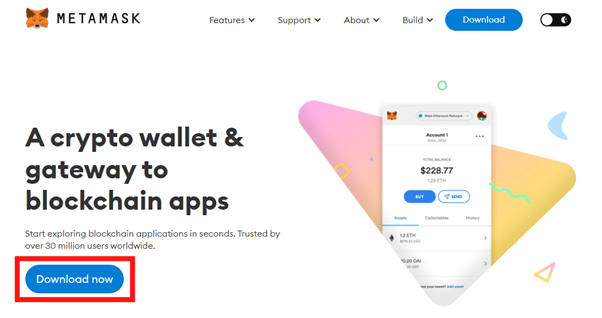
Dort findest Du den “Download now” Button, auf den Du klicken musst, um zur nächsten Seite zu gelangen.
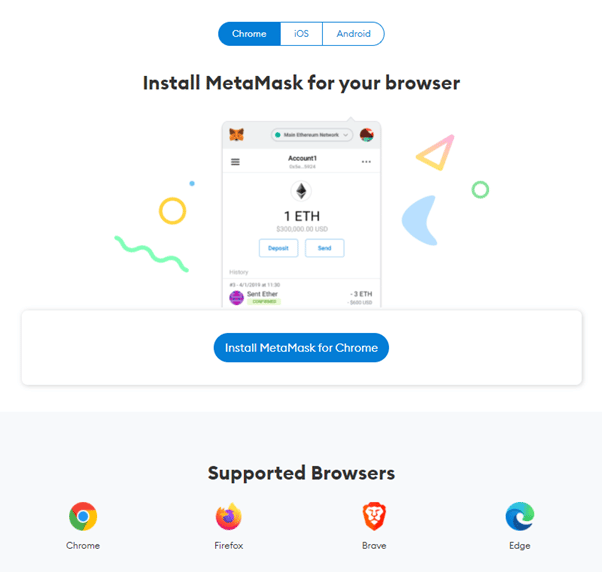
Hier hast Du nun die Möglichkeit zu entscheiden, für welchen Browser Du MetaMask installieren willst. Als Standardoption ist Google Chrome vorgegeben, was ich auch ganz klar empfehlen kann. Auf Google Chrome gibt es meiner Erfahrung nach zumindest keinerlei Probleme mit der Wallet. Du kannst die Anwendung aber auch auf anderen Browsern installieren:
- Firefox
- Brave
- Edge
Alternativ dazu kannst Du MetaMask auf Deinem Tablet oder Smartphone über iOS oder Android als App herunterladen. Für den weiteren Verlauf zeige ich Dir die Einrichtung aber als Add-on in Deinem Webbrowser am Beispiel von Google Chrome. Klicke als nächstes also auf “Install MetaMask for Chrome”.
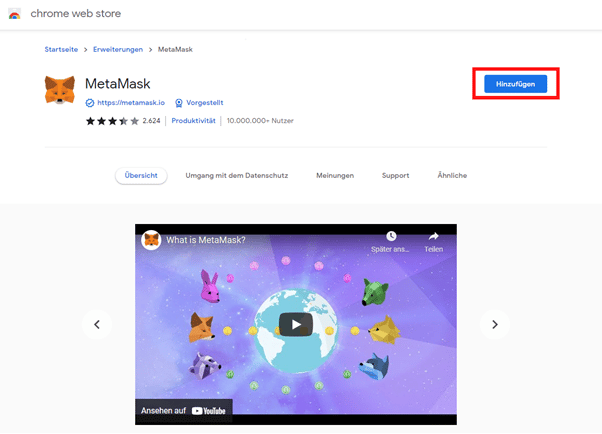
Daraufhin öffnet sich eine neue Internetseite und Du landest im chrome web store, wo Du nun die Möglichkeit hast, MetaMask als Add-on Deinem Browser hinzuzufügen. Klicke hierfür einfach auf “Hinzufügen”.
Voilà, die Installation ist abgeschlossen.
Schritt 2: Erstelle Deine MetaMask Wallet
Im zweiten Schritt kannst Du Deine Wallet dann auch schon erstellen. Nach Abschluss der Installation sollte sich das folgende MetaMask Willkommensfenster von alleine öffnen.
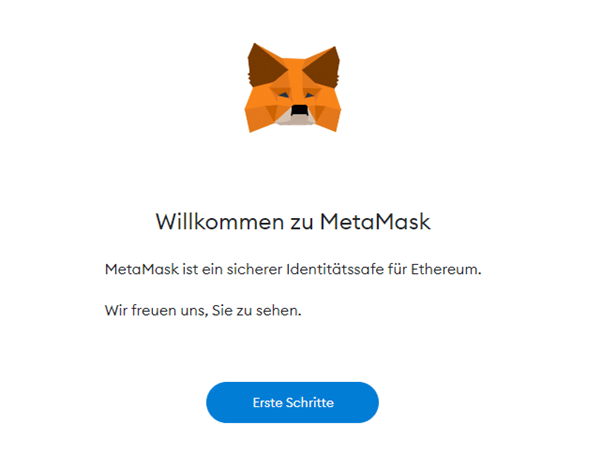
Falls nicht, findest Du die Anwendung als Add-on in Deinem Internetbrowser oben rechts. Dort kannst Du das Icon Deiner Add-on-Leiste hinzufügen, wo Du es von nun auch in Zukunft findest.
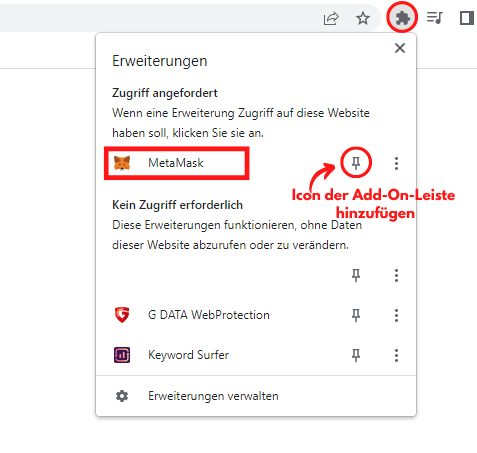
Fahren wir nun auf der MetaMask Willkommensseite fort, auf der Du einfach auf den “Erste Schritte” Button klicken musst, um schließlich auf die folgende Seite zu gelangen:
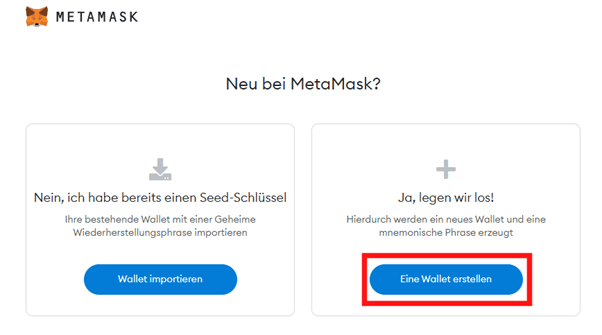
Da Du vermutlich noch keine Wallet besitzt, gehst Du nun auf “Eine Wallet erstellen”. Falls Du hingegen eine bereits existierende Wallet importieren willst, kannst Du auch dies bei MetaMask tun.
Im anschließend aufpoppenden Fenster wirst Du gefragt, ob Du MetaMask dazu berechtigen willst, zur Verbesserung des Ökosystems einige Deiner Nutzerdaten zu tracken. Du kannst hier zustimmen oder ablehnen – für die weitere Einrichtung spielt Deine Antwort hier keine Rolle.
Jetzt ist es endlich an der Zeit, ein Passwort zu vergeben.
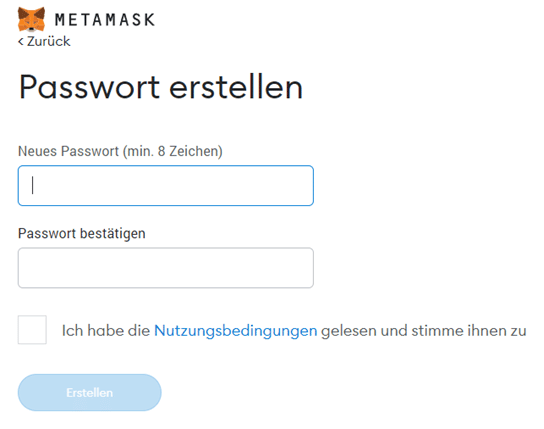
Wichtig: Das Passwort hat nichts mit Deinem eigentlichen Wallet zu tun! Stattdessen sichert es lediglich den Zugang über Deinen Webbrowser. Das heißt: An einem anderen Computer kommst Du mit Deinem Passwort nicht in Deine Wallet. Hier kommt die sogenannte Seed-Phrase ins Spiel.
Schritt 3: Private Key sichern!
Du willst Deine Kryptowährungen nicht verlieren? Dann ist dies der wichtigste Schritt von allen! Hier sicherst Du Deine Seed-Phrase bzw. Deinen Private Key.
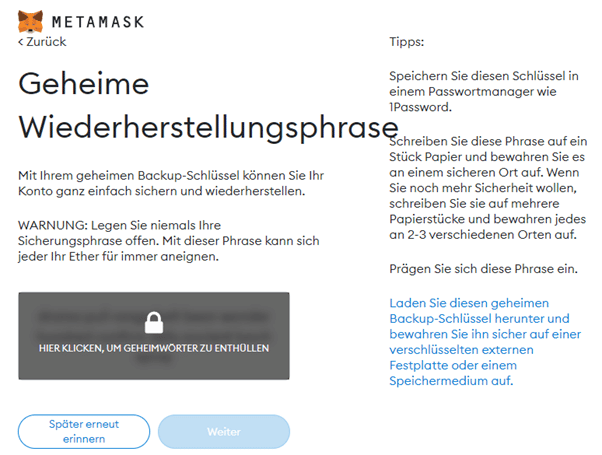
Hierbei handelt es sich um einen Backup-Code aus 12 Wörtern, mit denen Du von jedem beliebigen Gerät auf Dein Wallet zugreifen kannst. Wenn Du Dir also beispielsweise einen neuen PC anschaffst, brauchst Du die Seed-Phase, um überhaupt wieder in Dein Wallet zu kommen.
Schreibe Dir die 12 Wörter also (in der richtigen chronologischen Reihenfolge – von links nach rechts und von oben nach unten) am besten auf einen Zettel auf und verwahre diesen sicher und geschützt vor fremdem Zugriff auf.
Beachte: Der Private Key ist das eigentliche Passwort zu Deinem Wallet. Leite ihn aus diesem Grund niemals an eine andere Person weiter – nicht einmal an MetaMask selbst!
Alles aufgeschrieben? Sehr gut, dann klicke auf “Weiter” und bestätige Deine Sicherheitsphrase nochmals, um fortfahren zu können.
Glückwunsch! Dein MetaMask Wallet steht jetzt zum Einsatz bereit. Und so sieht Deine Wallet “von innen” aus:
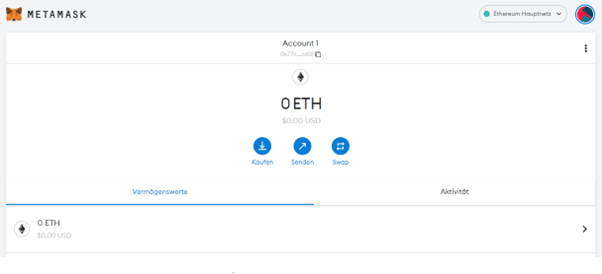
Abschließend die wichtigsten Aspekte in puncto Sicherheit noch einmal zusammengefasst:
- Hebe den Private Key am besten an 2-3 verschiedenen Orten (am besten nicht nur digital) auf
- Gebe die Phase niemals an eine andere Person weiter
- Gebe die Phase nie unüberlegt irgendwo im Internet ein (Phishing Gefahr!)
Wallet steht, was nun? – MetaMask Features erklärt
Jetzt, da Du die Installation abgeschlossen hast, fragst Du Dich vermutlich, wie es weitergeht. Nun, die Einrichtung war im Prinzip nur der erste Schritt. Jetzt zeige ich Dir, wie Du MetaMask konkret verwenden kannst.
Deine MetaMask Wallet Adresse
Immer wenn Du Krypto-Assets empfangen willst, brauchst Du eine Wallet Adresse (den Public Key), an welche Du diese versendest. Wenn Du also beispielsweise Ethereum empfangen willst, dann benötigst Du hierfür die Adresse.
Diese findest Du abgekürzt direkt in der oberen Leiste. Klicke für den ausgeschriebenen Public Key auf die drei Punkte auf der rechten Seite und dann auf “Accountdetails”. Dort findest Du die Adresse auch als QR-Code und kannst auf Wunsch Deinen Accountnamen ändern.
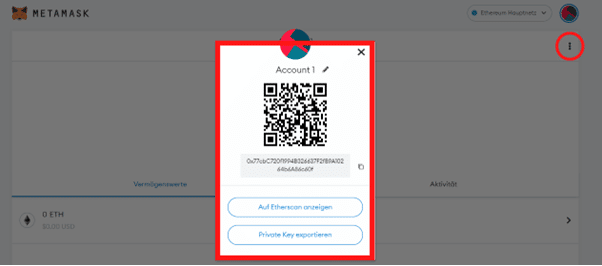
MetaMask Einstellungen
Zum Fenster mit allen wichtigen Einstellungen kommst Du, wenn Du auf das Account-Symbol oben rechts und dann auf “Einstellungen” klickst.
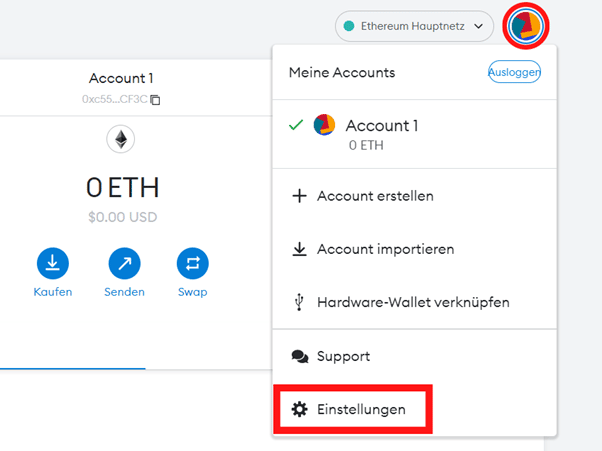
Dort findest Du zum einen allgemeine Einstellungsmöglichkeiten, wie zum Beispiel die angezeigte Währung (z.B. USD oder EUR) oder Sprache. Wenn Du bereits Wallets mit anderen Adressen besitzt, kannst Du diese Deiner Kontaktliste hinzufügen.
Unter “Sicherheit & Datenschutz” kannst Du Dir außerdem Deine Seed-Wörterfolge anzeigen lassen, wenn Du das anfangs festgelegte Passwort eingibst (Hinweis: Das klappt nur an dem PC, an dem Du die Wallet auch erstellt hast).
Den Großteil der Einstellungen kannst Du aber im Prinzip so lassen wie sie sind.
Wie Du MetaMask mit Uniswap verbindest
Bist Du mit den Einstellungen fertig? Dann ist MetaMask erst einmal eingerichtet, Du kannst jetzt mit Uniswap und anderen DApps interagieren.
Gehe hierfür einfach auf die Webseite von Uniswap.org und dann auf “Wallet verbinden”.
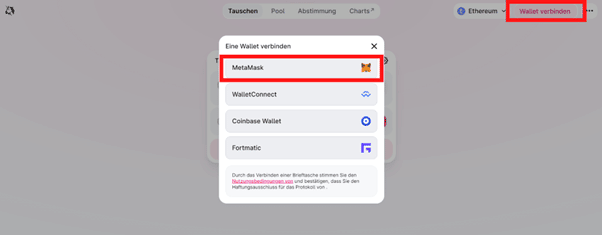
Als nächstes poppt in der Mitte ein Fenster auf – in dem Du Dich logischerweise für “MetaMask” entscheidest. Daraufhin erscheint ein weiteres Mini-Fenster, in dem Du Deinen MetaMask Account auswählen kannst. Klicke dann auf “Weiter” und Verbinden”, um den Vorgang abzuschließen.
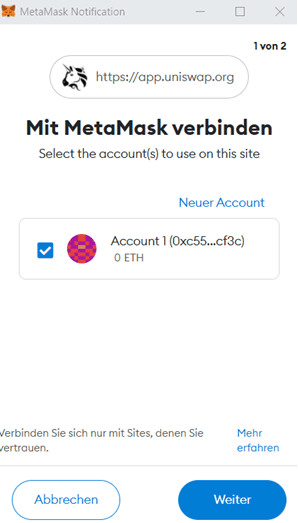
Wenn alles geklappt hat, ist Dein MetaMask Wallet nun mit Uniswap verbunden. Dies erkennst Du daran, dass Dein Public Key am rechten oberen Bildschirmrand zu sehen ist.
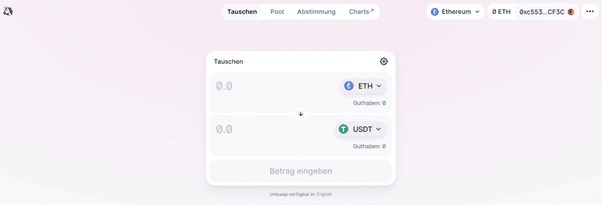
Jetzt kannst Du entspannt alle möglichen Kryptowährungen (auf ERC-20-Basis) über die Plattform eigenständig tauschen.
Wie Du MetaMask mit PancakeSwap verbindest
Die wohl am meist genutzte DApp im Krypto-Space ist PancakeSwap. Als dezentrale Appikation von Binance arbeitet diese jedoch nicht auf der Ethereum Blockchain (ERC-20) – sondern eben auf der Binance Blockchain.
Um MetaMask mit dem Binance Netzwerk zu verbinden, musst Du ein paar wenige Einstellungen in Deiner Wallet vornehmen. Navigiere hierfür einfach in Deine Wallet Einstellungen (wie im Kapitel “MetaMask Einstellungen” gezeigt) und klicke dann auf “Netzwerke”.
Dort landest Du dann auf einer Seite, auf der Du die Möglichkeit hast, ein neues Netzwerk hinzuzufügen.
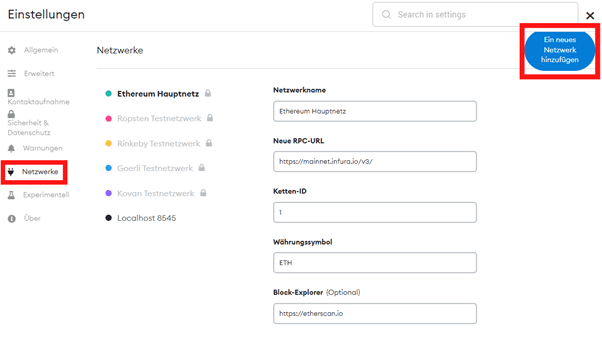
Klicke auf den blauen Button oben rechts, um Deine Wallet mit einem neuen Netzwerk zu verknüpfen. Dann nimmst Du die folgenden Eingaben vor:
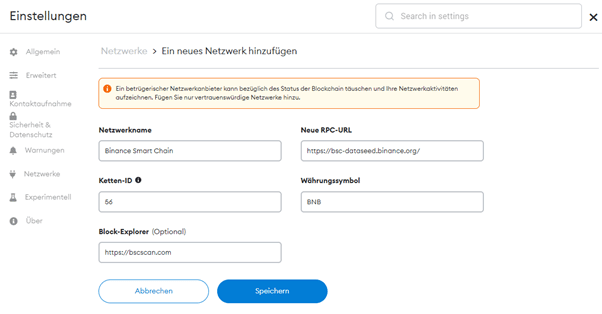
Diese Informationen findest Du so auch in der Binance Academy.
Hier noch einmal die Eingaben für Dich zum Kopieren:
Binance Smart Chain
Netzwerkname: Binance Smart Chain
Neue RPC URL: https://bsc-dataseed.binance.org/
Chain-ID: 56
Währungssymbol: BNB
Block Explorer URL: https://bscscan.com
Sobald Du die Informationen eingegeben und auf “Speichern” geklickt hast, wechselt Deine MetaMask Wallet zum Binance Netzwerk. Dies erkennst Du zum einen an der Netzwerk-Währung, die jetzt in BNB (Binance Coin) angezeigt wird. Und zum anderen steht nun links neben Deinem Account Icon: Binance Smart Chain.
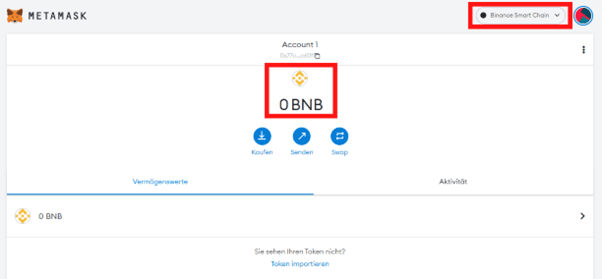
Dein Accountname bleibt dabei immer gleich, unabhängig vom eingerichteten Netzwerk.
Sobald Dein MetaMask Wallet auf Binance umgestellt ist, kannst Du diese mit PancakeSwap verbinden. Das funktioniert dabei genauso wie mit Uniswap. Öffne einfach die Webseite https://pancakeswap.finance/, klicke oben rechts auf “Connect Wallet” und dann auf MetaMask.
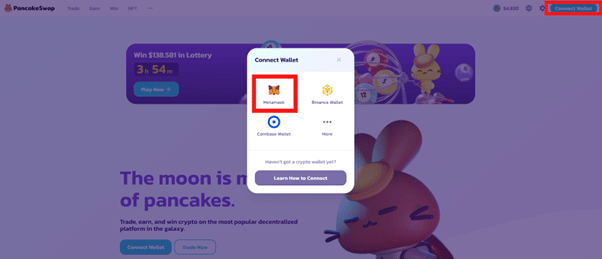
Noch kurz den Smart Contract per Klick unterschreiben und Du bist auch schon verbunden. An Deiner Wallet Adresse oben rechts erkennst Du, dass Du verbunden bist.
MetaMask mit anderen Netzwerken verbinden
Natürlich kannst Du Dein MetaMask auch mit anderen Netzwerken connecten. Gehe hierbei nach demselben Prinzip vor (Einstellungen → Netzwerke). Um Dir die Arbeit zu erleichtern, habe ich die populärsten Netzwerke einmal zusammengesucht und im Folgenden zusammengefasst:
Polygon
Netzwerkname: Matic Network
Neue RPC URL: https://rpc-mainnet.maticvigil.com/
Chain-ID: 137
Währungssymbol: MATIC
Block Explorer URL: https://explorer-mainnet.maticvigil.com
Avalanche
Netzwerkname: Avalanche Network
Neue RPC URL: https://api.avax.network/ext/bc/C/rpc
Chain-ID: 0xa86a
Währungssymbol: AVAX
Block Explorer URL: https://cchain.explorer.avax.network/
Fantom
Netzwerkname: Fantom Opera
Neue RPC Url: https://rpcapi.fantom.network
Chain-ID: 250
Währungssymbol: FTM
Block Explorer URL: https://ftmscan.com/
Huobi
Netzwerkname: HT-Mainnet
Neue RPC Url: https://http-mainnet.hecochain.com
Chain-ID: 128
Währungssymbol: HT
Block-Explorer URL: https://hecoinfo.com
xDai
Netzwerkname: xDai
Neue RPC URL: https://rpc.xdaichain.com/
Chain-ID: 0x64
Währungssymbol: xDai
Block Explorer URL: https://blockscout.com/xdai/mainnet
Natürlich gibt es neben diesen noch eine Vielzahl an weiteren Netzwerken, über welche Du Deine DApps launchen kannst. Da sich hier jedoch auch viele schwarze Schafe tummeln, solltest Du bei der Einrichtung neuer Netzwerke immer sehr vorsichtig sein. Ein betrügerisches Netzwerk kann Dich den Inhalt Deiner Wallet kosten.
Kryptowährungen mit MetaMask kaufen?
Grundsätzlich hast Du bei MetaMask die Möglichkeit, Dir direkt über die Wallet Kryptowährungen zu kaufen. Zu diesem Zweck stellt MetaMask die folgenden Zahlungsabwickler zur Auswahl:
- Transak
- Wyre Widget
- MoonPay
Zu diesen gelangst Du, wenn Du in der Mitte Deiner MetaMask Wallet Anzeige auf “Kaufen” klickst.

Allerdings kommen hier nicht unerhebliche Gebühren (und schlechte Wechselkurse) auf Dich zu, die Du am Ende des Tages eigentlich ganz simpel vermeiden kannst. Und zwar, indem Du Dir die Kryptos von einer Exchange (wie zum Beispiel Binance) direkt an MetaMask versendest.
Wie das funktioniert, zeige ich Dir jetzt.
Kryptowährungen an MetaMask senden – so funktionierts!
Der einfachere und schnellere Weg ist es, wenn Du Deine Kryptos einfach von einer Börse an Deine Wallet sendest. Ich zeige Dir am Beispiel von Binance, wie Du dabei vorgehst. Auch wenn Du eine andere Exchange nutzt – der Grundablauf ist in der Regel identisch.

1. Logge Dich in Deinen Binance Account ein
Als erstes musst Du Dich – wer hätte das gedacht – in Deinen Binance Account einloggen. Navigiere anschließend in den Bereich “Wallet Overview” (Wallet Übersicht).
2. Wähle Coin, Netzwerk und Empfänger aus
Klicke dann auf “Withdraw” (Auszahlung). Du kannst nun Coin, Netzwerk und Empfänger auswählen. Als Empfänger gibst Du einfach Deinen MetaMask Public Key ein. Wichtig: Hier musst Du besonders aufmerksam sein. Coin und Netzwerk müssen unbedingt zusammenpassen (also zum Beispiel Ethereum + ERC-20 oder Binance + BSC). Und auch in der Empfängeradresse darf kein Fehler sein. Andernfalls landet Dein Geld im Nirwana.
3. Versenden!
Schließlich kannst Du bei “Amount” noch angeben, welche Menge Du von Deiner ausgewählten Kryptowährung an Dein MetaMask Wallet versenden möchtest. Beachte, dass hier immer auch Gebühren anfallen. Diese werden Dir bei der Auswahl des Netzwerks und am Ende aber immer auch angezeigt.
Ein Klick auf “Withdraw” mit anschließender Bestätigung schließt die Transaktion ab. Es kann allerdings eine Zeit lang dauern (von einigen Sekunden bis hin zu mehreren Stunden), bis die Coins in Deiner Wallet eintrudeln.
Diese Alternativen zu MetaMask gibt es
Auch wenn MetaMask zu den ältesten Wallets überhaupt zählt – alleine ist sie schon lange nicht mehr auf dem Markt. Mittlerweile gibt es zahlreiche Alternativen, die sich in der Vergangenheit ebenfalls bewähren konnten. Zu diesen zählen unter anderem die folgenden:
- Coinbase Wallet
- Trust Wallet
- Luno
- Lumi Wallet
- Exodus
- Coinomi
Jede Wallet bietet natürlich ihre eigenen Vor- und Nachteile. Trust Wallet ist beispielsweise eine gute Wahl, wenn Du eine direkte Anbindung an die Binance Smart Chain bevorzugst.
Unter dem Strich verfolgen die Wallets aber alle dasselbe Ziel: Dir einen möglichst einfachen Zugang in die Krypto-Welt zu ermöglichen.




Danke für den tollen Artikel
Vielen Dank!
MetaMask habe ich schon und es gibt auch viele Anleitungen dazu darum suche ich noch nach einen schönen Verglich.
Hast du auch persönliche Erfahrungen mit Coinbase Wallet?
MetaMask ist mein persönlicher Favorit wenn es um ETH Wallets geht! Danke für den Artikel 😉